從成員選取器選取成員
您可以在 Oracle Smart View for Office 中,針對不同目的選取成員:特設方格、函式,以及 POV 管理員。
這些位置中的「成員選擇」對話方塊可能稍有不同,而且不是所有選項都可使用。您一次可以選取一個維度的成員。
圖 7-1 顯示以 Year 維度及其成員作為範例的成員選擇對話方塊。
圖 7-1 成員選擇對話方塊
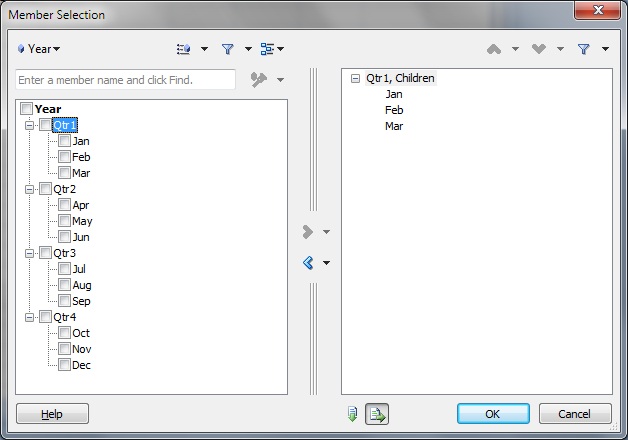
註:
在本主題中,Cloud EPM 是指以下資料來源提供者:Enterprise Profitability and Cost Management、Financial Consolidation and Close、FreeForm、Planning、Planning 模組及 Tax Reporting。
Oracle Hyperion Planning 的參照是指內部部署 Planning。
選取成員的最佳作法
- Oracle Hyperion Financial Management:當您選取名稱中有雙連字符 (
--) 的成員清單時,就會發生錯誤 (不明錯誤 0x800A139D)。 - Cloud EPM:處於「成員名稱與別名」模式時:
- 在成員選擇對話方塊中顯示的維度會顯示預設維度,無論您為方格上的別名欄所選取的維度或成員為何。請執行步驟 2 來選取您需要的維度。
- 使用者在利用成員選擇對話方塊選取成員之後,必須手動更正或刪除工作表上相鄰欄中的相對應成員或別名,以確保重新整理作業會順利進行。
「成員名稱與別名」模式是指設定為成員名稱與別名的成員名稱顯示選項,如成員選項中所述。
提示:
Oracle Essbase 與 Cloud EPM:若要快速新增屬性維度至特設或任意格式方格,請依照在工作表插入屬性維度中的指示進行。您接著可以使用本主題中的指示來選取和處理屬性維度中的成員。
選取成員
若要選取成員,請執行下列動作: